
4. Удаление строк и столбцов
Если нужно удалить строку или несколько строк, выделите их. Наведите курсор на выделенный диапазон, нажмите правую клавишу мыши и в появившемся контекстном меню щелкните по строке Удалить.
Аналогично удаляются столбцы.
Если требуется удалить лишь ограниченный диапазон ячеек, то нужно выполнить те же команды. Далее в появившемся окне Удаление ячеек следует назначить требуемую опцию удаления и нажать кнопку ОК.
5. Закрепление областей и разделение окна
Для того чтобы одновременно в окне были видны, например, первый и последний столбцы, можно использовать закрепление областей. Щелкните на ячейке D6 и выполните команду Окно/Закрепить области. Слева и выше от ячейки появились линии, которые разделили таблицу на 4 части (это состояние зафиксировано на рис. 3.3).
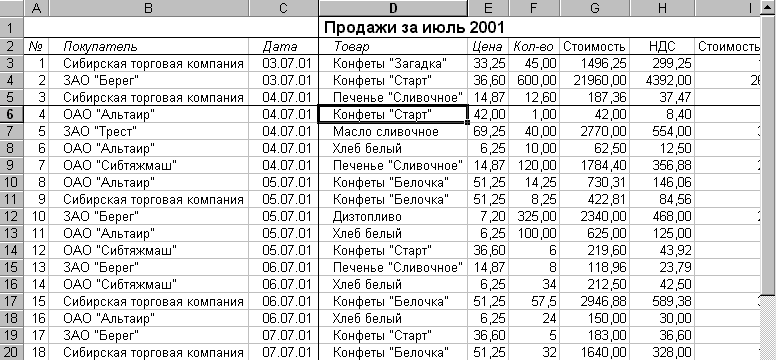
Рис. 3.3. Расширенная таблица
Подвигайте бегунками горизонтальной и вертикальной полос прокрутки. Теперь верхняя и левая от ячейки D6 области неподвижны, а нижняя и правая подвижны и можно добиться того, что в окне будут видны первый и последний столбцы одновременно. Снять режим можно командой Окно/Снять закрепление областей.
Другой способ состоит в разделении окна на 4 окна со своими полосами прокрутки. Для этого нужно выполнить команду Окно/Разделить. Снять разделение можно командой Окно/Снять разделение.
5. Перестановка столбцов и строк
Иногда возникает необходимость поменять местами два столбца. Например, нужно переставить столбцы Покупатель и Дата. Сделать это можно по разному. Рассмотрим один из способов.
Проведите курсором по столбцу от ячейки Дата до конца таблицы.
Наведите курсор на выделенный диапазон, щелкните правой клавишей мыши и щелкните в контекстном меню на строке Добавить ячейки.
В появившемся окне установите опцию со сдвигом вправо. Столбец Дата сдвинется вправо, а на его месте появится новый столбец пустых ячеек. Будем использовать его для перестановки, после чего удалим.
Снова выделите столбец Дата. Наведите курсор на границу выделенного диапазона (но не на маркер автозаполнения), нажмите левую клавишу мыши и, не отпуская ее, перетащите курсором данные в пустой столбец.
Теперь выделите столбец Покупатель и таким же способом перетащите данные на освободившееся место.
Выполните автоподбор ширины столбцов.
Выделите диапазон пустых ячеек. Нажмите правую клавишу мыши, щелкните в контекстном меню на строке Удалить, в окне установите опцию столбец и нажмите ОК. Пустые ячейки исчезнут. Перестановка завершена.
Операцию перестановки можно было бы выполнить несколько быстрее и в более удобной форме использованием другого листа книги вместо дополнительного столбца. Для этого нужно скопировать столбцы на другой лист (например Лист 2, щелчком по ярлычку внизу окна ), поменять их местами перетаскиванием на свободное место, затем переставленные столбцы вставить на первый лист и выполнить автоподбор ширины.
Аналогично переставляются строки.
Сохраните таблицу. Она еще потребуется для последующих работ.
